最近有很多使用谷歌浏览器的用户在访问网页的时候出现了“该网页已屏蔽以下插件Adobe Flash Player”,而且每次访问一个带有flash的新网页都要弹出一次,这该怎么办呢?下面由小编给大家介绍一下电脑谷歌浏览器提示Adobe Flash Player 插件已被屏蔽的解决方法。

解决方法:
1、打开谷歌浏览器,点击右上角的菜单按钮打开菜单,选择“设置”;
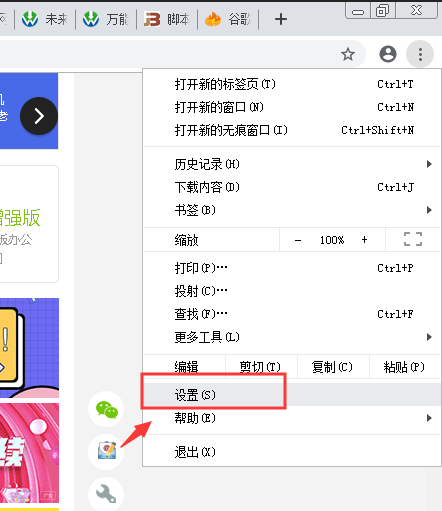
进入设置界面,在左侧点击【高级】,选择【隐私设置和安全性】,然后找到【网站设置】功能,
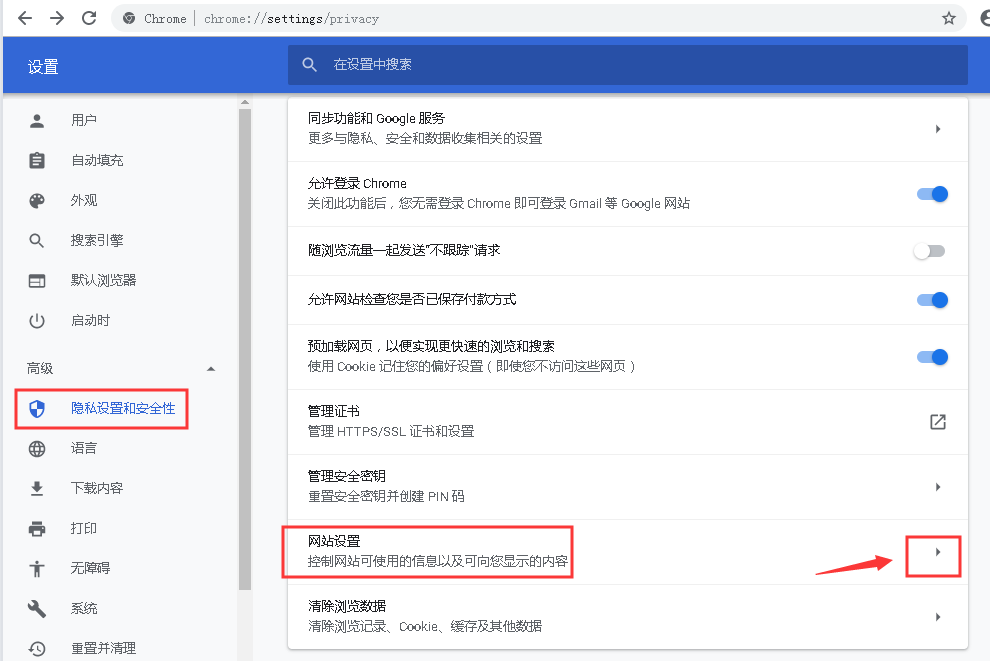
点击【网站设置】,进入如下界面,点击【Flash】选项
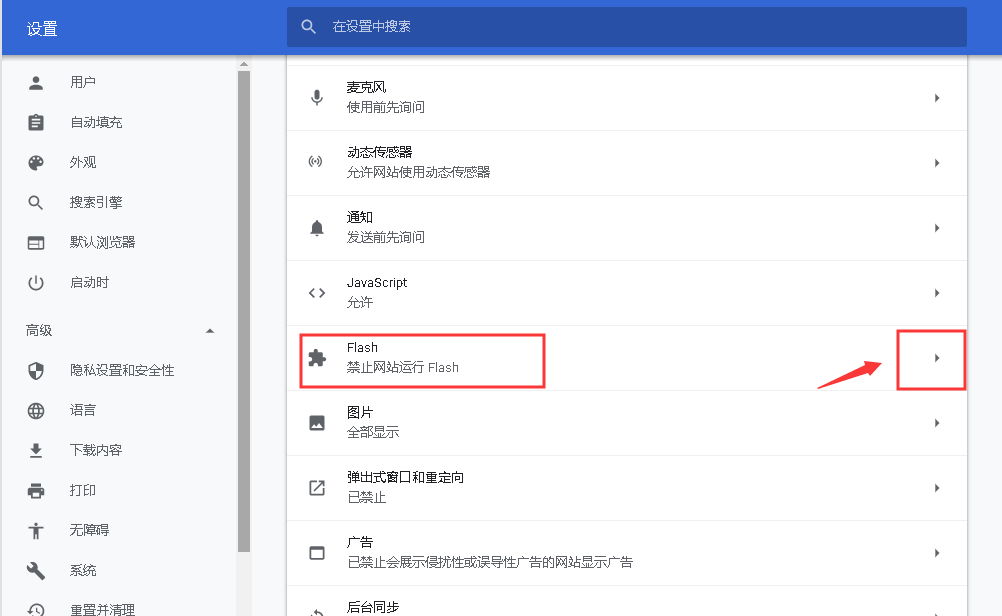
或者,你可以直接在地址栏输入chrome://settings/content,找到并点击【Flash】选项,

进入界面,点击【禁止网站运行Flash】,系统默认是关闭的,将其打开,即可解决问题。
如果是提示“Adobe Flash Player 已过期”或“不是最新版本”,那么请移步至:https://www.VeVB.COm/softjc/512952.html
新闻热点
疑难解答